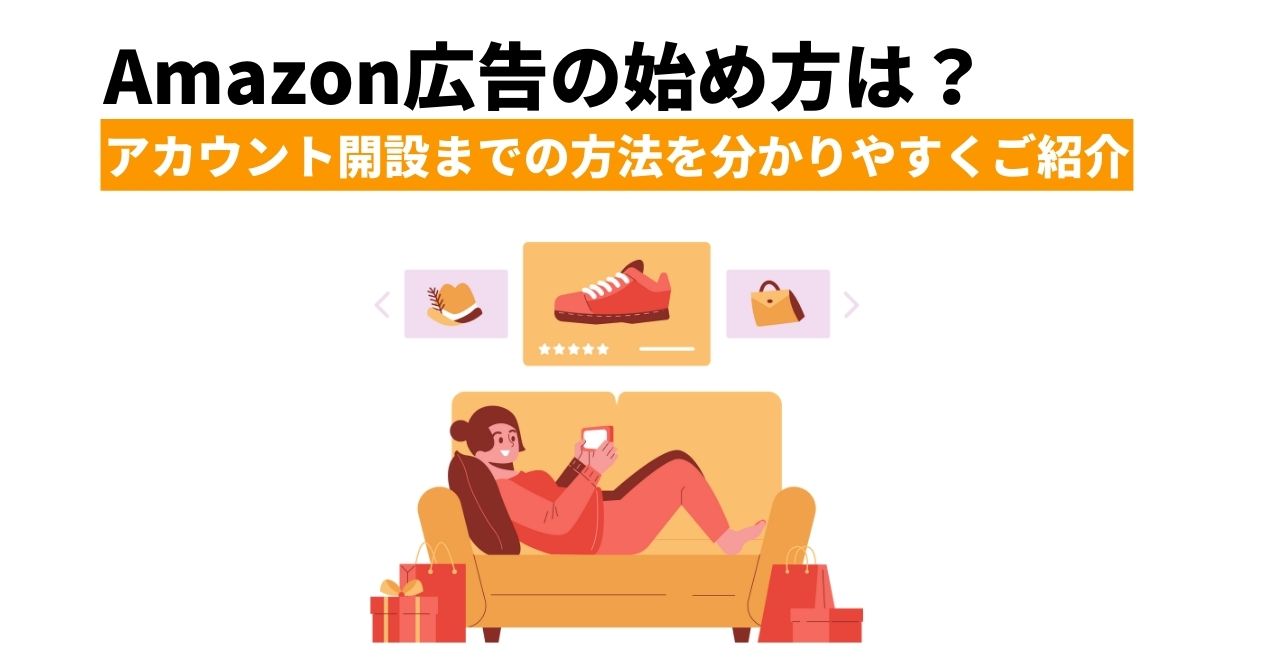
Amazon広告を始めてみたい!と思ったものの、公式ヘルプを読んでも手順がよく理解できなかった…という経験はありませんか。
実はAmazon広告には、出品用アカウントの種類や「出品形態は大口出品かどうか」など、広告の設定以前に確認しなければならない点がいくつもあります。本記事ではこれからAmazon広告を始めてみたい方のために、そうしたつまづきやすいポイントをひとつずつご説明します。
なお、Amazonにはスポンサー広告の他に、Amazon DSPや動画・音声広告などいくつかの広告プロダクトが存在します。この記事では、主にAmazonのサイトやアプリ上で表示されるセルフサービス型広告である「Amazonスポンサー広告」の始め方について解説していきます。
Amazon広告とは?という方はまずはこちらをチェック


目次
Amazon広告を配信する前に確認しておきたいこと
Amazon広告を配信する前に、いくつか確認しておきたいことがあります。以下のフローチャートに従ってチェックしてみましょう。
Amazon広告を開始するまでには、大きく以下の3つのステップがあります。
- 出品用のAmazonアカウントを開設する
- Amazon広告アカウントを開設する
- Amazon広告の設定を行う
まずはフローチャートで今の立ち位置を確認しましょう。
出品用のAmazonアカウントが「出品者(セラーセントラル)」か「取引会社(ベンダーセントラル)」か、出品用アカウントを自社で所有しているかどうかによってもやるべきことが異なりますので、注意が必要です。
まずは出品用のAmazonアカウントの種類を確認
出品用のAmazonアカウントが「出品者(セラーセントラル)」か「取引会社(ベンダーセントラル)」か、出品用アカウントを自社で所有しているかどうかによってもやるべきことが異なりますので、注意が必要です。
出品用のAmazonアカウントを持っている場合
すでにAmazonで商品を販売している場合は、「出品用のAmazonアカウント」を持っているはずです。この場合は、お持ちのアカウントが「出品者(セラーセントラル)」と「取引会社(ベンダーセントラル)」のどちらのアカウントなのかを確認しましょう。Amazonアカウントの種類によって、広告アカウントの作成方法が異なるためです。
出品者(セラーセントラル)とは
出品者(セラーセントラル)とは、Amazonに商品を出品し、購入したユーザーに直接商品を販売する取引形態のことです。たとえば、商品の在庫管理や発送を自ら行い、Amazonに出品手数料を支払っている場合です。
取引会社(ベンダーセントラル)とは
取引会社(ベンダーセントラル)とは、Amazonに対して商品を納品(販売)する取引形態のことです。この場合、購入したユーザーへ商品を販売するのはAmazonとなり、商品はAmazonからユーザーへ発送されます。取引会社は「ベンダーセントラル」で商品を管理しています。
※取引会社のアカウント(ベンダーセントラル)は、Amazonからの招待がないと登録ができません。出品用のAmazonアカウントを新規開設する場合は、原則として出品者アカウント(セラーセントラル)での登録になります。
出品形態が「小口出品」の場合はスポンサー広告を利用できない
セラーセントラルには「小口出品」と「大口出品」の2つの出品形態があります。このうち「小口出品」を選択している場合は、Amazonスポンサー広告は利用できません。ただ、出品形態はいつでも切り替え可能のため、スポンサー広告を利用したい場合は切り替えを検討してもよいかもしれません。
小口出品とは
成立した取引ごとに手数料が発生する出品形態で、月額の登録料はかかりません。スポンサー広告や在庫ファイル、各種レポート機能は利用できませんが、Amazonでの販売数が毎月49点未満なら、大口出品よりも小口出品の方が手数料が安く済む場合があります。
大口出品とは
商品の出品および販売の有無にかかわらず、月間登録料(返金不可)が発生します。スポンサー広告の利用やフィード・レポートによる商品・在庫の管理が可能なため、Amazonで一定以上の規模で商品を販売している場合に適しています。
Amazon広告の始め方
出品用のAmazonアカウントを持っていない場合は、Amazon広告アカウントの前にまず出品用のAmazonアカウントを取得する必要があります。
Amazonアカウント(セラーセントラル)を開設する
出品用のAmazonアカウント取得にあたっては本人確認書類や取引明細書などが必要になるため、必要なものは事前に確認しておくことをおすすめします。
Amazonアカウントの取得に必要なもの
本人確認書類パスポートまたは運転免許証過去180日以内に発行された取引明細書クレジットカードの利用明細書、インターネットバンキング取引明細、預金通帳のうちいずれか1種類ビジネス用のEメールアドレスまたは既存のAmazonアカウント電話番号有効なクレジットカード銀行口座番号(Amazonから売上金を受け取る口座)
※法人の場合、上記に加えて登記簿謄本(法人番号)が必要です。
また、出品用のAmazonアカウント登録には審査があります。審査には3営業日ほどかかりますので注意しましょう。
ここからは、Amazonの出品用アカウント(セラーセントラル)を新規登録する手順を説明します。
Amazonの出品者向けページにアクセスし、「さっそく始める」をクリックする
「Amazonアカウントを作成」をクリックする
氏名、メールアドレス、パスワードを入力し、「次へ」をクリックする
登録したメールアドレスに届いた確認コードを入力し、「アカウントの作成」をクリックする
事業所の所在地と業種を選択し、氏名を入力して「同意して続行する」をクリックする
企業情報を入力し、「次へ」をクリックする
※ひとつ前の手順で個人事業主を選択した場合、この手順はスキップとなります。
出品者の個人情報を入力し、「保存」をクリックする
クレジットカード情報を入力し、「次へ」をクリックする
※Amazonの月額登録料がこのクレジットカードから引き落とされます。月額登録料を上回る売上があった場合は、月額登録料は売上金と相殺となります。
Amazonストアの情報を入力し、「次へ」をクリックする
本人確認書類をアップロードし、「送信」をクリックする
Amazon広告アカウントを開設する
セラーセントラル(出品者)とベンダーセントラル(登録会社)で開設方法が異なるため、それぞれ順番に紹介していきます。
セラーセントラルで広告アカウントを開設する
セラーセントラルのアカウントを持っている場合は、セラーセントラルからAmazon広告マネージャーに簡単にアクセスできます。
Amazon広告トップにアクセスし、「広告を開始する」をクリックする
Amazon出品用アカウントのメールアドレス(電話番号)・パスワードを入力し、Amazonセラーセントラルにログインする
セラーセントラルの「広告」タブにある「広告キャンペーンマネージャー」をクリックし、Amazon広告のキャンペーン管理画面にアクセスする
ベンダーセントラルで広告アカウントを開設する
ベンダーセントラルのアカウントを所有している場合と、広告代理店などの第三者が所有者に代わって広告アカウントを開設する場合で、手順が若干異なります。
ベンダーセントラルのアカウントを広告アカウントにリンクする
ベンダーセントラルのアカウントを所有している場合は、ベンダーセントラルのアカウントを広告アカウントにリンクすることで広告を開始します。手順は以下の通りです。
ベンダーセントラルにログインする
広告コンソールの左側にあるナビゲーションメニューの [アクセスと設定] セクションに移動する
広告代理店など第三者の場合
広告代理店など、第三者が取引会社に代わってAmazon広告アカウントを開設する場合は、取引会社のアカウントにアクセスできる人に承認してもらう手順が必要になります。
Amazon広告の登録画面にアクセスし、「国を選択してください」欄で「日本」を選択する
「ベンダーセントラルのアカウントを持っている、またはお取引会社様を代表しています」をクリックする
任意のAmazonアカウントでログインする※このアカウントは、広告アカウントリクエストの「依頼者」となる
「アカウント名」「連絡先情報(会社名または代理店名、電話番号)」「ベンダーのメールアドレス」を記入し、「同意して続行」をクリックする
※「ベンダーのメールアドレス」は空欄でも問題ありませんが、もし分かる場合は「取引会社様の担当者(ベンダーセントラルのポータルを通じてAmazonとのベンダーリテール関係を管理する担当者)」のメールアドレスを入力します。
取引会社の担当者宛に承認手順が記載されたメールが送信される。担当者にベンダーセントラルのユーザー情報でサインインしてもらい、承認してもらう
承認メールが送られてきたら、記載の内容に従って広告を開始する
Amazon広告の設定方法
Amazon広告には、スポンサープロダクト広告・スポンサーブランド広告・スポンサーディスプレイ広告の3種類があります。
それぞれに特徴や設定のポイントがあるため、詳細はこちらの記事をご覧ください。
Amazonアカウントのアクセス権限を付与する方法
Amazonアカウントのアクセス権限範囲についても、準備の段階で一度確認しておくとよいでしょう。セラーセントラルアカウントを初めて設定した段階では、アカウント管理者本人だけがアカウントのツールと機能にアクセスできる状態です。ユーザー権限を設定することで、他のユーザーにもアクセス権を付与できます。
例えば広告代理店にAmazon広告の運用を委託する場合などは、セラーセントラルのアクセス権限を付与するとよいでしょう。
セラーセントラルのアクセス権限付与手順
セラーセントラルでのユーザーの招待方法は以下のとおりです。
セラーセントラルの「設定」タブで「ユーザー権限」をクリックする
招待したいユーザーの連絡先情報を入力し、「招待」をクリックする
ユーザーに招待メールが届くので、メールに記載の手順に従って作業してもらう
ベンダーセントラルのアクセス権限付与手順
ベンダーセントラルでのユーザーの招待方法は以下のとおりです。
広告管理画面で左下隅のメニューに移動し、「管理」というラベルの付いたアイコンをクリックします。
「管理」メニューで「アクセスと設定」を選択します。
「ユーザー」タブで、「ユーザーを招待」をクリックします。
「ユーザー管理」ページで、名前とEメールアドレスを入力します。
「管理者」、「編集者」、または「閲覧者」のアクセス権レベルを選択するか、「アクセス権のカスタマイズ」をクリックして、カスタムコントロールを設定します。
まとめ
Amazon広告の設定自体にはそこまで難しい点はありませんが、「出品者のアカウントと広告アカウントはそれぞれ開設が必要」「セラーセントラルとベンダーセントラルで手順が異なる」など、隠れた前提が少なくありません。隠れた前提を知らないと思わぬところでつまづいてしまい、広告の運用以前の部分で時間がかかってしまうこともあります。
そんな時はぜひ本記事を参考にしていただき、よりスムーズにAmazon広告開始までの準備を進めていきましょう!







